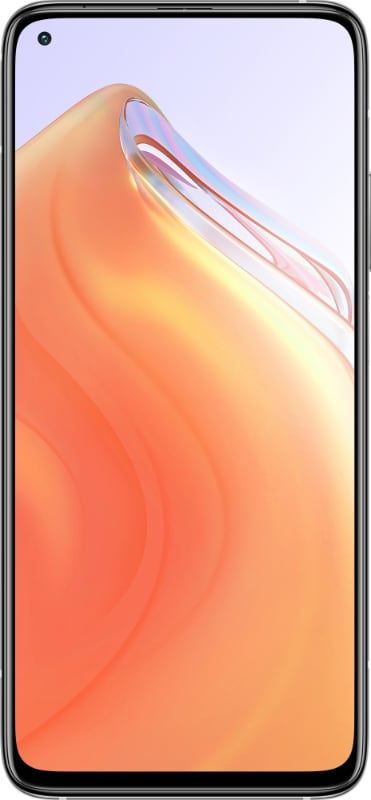Cum să remediați iPod-ul care nu apare în iTunes
Chiar și în lumea noastră din ce în ce mai fără fir, proprietarii de iPhone încă trebuie să se conecteze la computerele lor din când în când, de fapt. Dacă este pentru copii de rezervă, transferuri rapide de muzică sau video sau pentru orice alte motive, de cele mai multe ori nu există nicio cale de a le rezolva. Mai întâi, trebuie să scoateți un cablu Lightning, apoi trebuie să vă amintiți cum să vă conectați la iTunes. În acest articol, vom vorbi despre cum să remediați iPod-ul care nu apare în iTunes. Sa incepem!
Dar de data aceasta, este ceva în neregulă. Fie că iTunes nu recunoaște deloc conexiunile iPhone, fie că primiți o eroare criptică 0xE, pur și simplu nu puteți pune iTunes să funcționeze. Deși aceasta poate fi o problemă dificilă de rezolvat, soluția este adesea surprinzător de ușoară. Suntem aici pentru a vă ajuta.
Cu toate acestea, de data aceasta, este ceva în neregulă. Fie că iTunes nu recunoaște iPhone conexiuni deloc sau primiți o eroare criptică 0xE, atunci nu puteți face ca iTunes să funcționeze. Deși aceasta poate fi o problemă dificilă de rezolvat, soluția este în general surprinzător de ușoară. Suntem aici pentru a vă ajuta.
Există o mulțime de lucruri care ar putea provoca acest lucru, dar am văzut această problemă de mai multe ori de-a lungul anilor. Iată câteva dintre cele mai fiabile remedieri pe care le-am găsit.
Începeți cu Reporniți, actualizați și încercați, de asemenea, un alt port USB | iPod-ul nu apare în iTunes
Înainte să încercați altceva, merită să parcurgeți sfaturile obișnuite de depanare:
- Reporniți iPhone-ul atingând atât butoanele de pornire, cât și butoanele Acasă, apoi țineți-le apăsate. (În cazul iPhone 7, apăsați și țineți apăsat butonul de pornire și butonul de reducere a volumului.)
- Apoi reporniți și computerul.
- Asigurați-vă că atât Windows, cât și iTunes sunt actualizate. Atingeți Start și tastați Windows Update pentru a verifica actualizările Windows, apoi accesați Ajutor> Căutați actualizări în iTunes pentru a actualiza iTunes. (Puteți încerca chiar să reinstalați iTunes, dacă vă simțiți minuțios.)
- Apoi încercați un alt cablu USB sau alt port USB de pe computer. Apoi conectați-l direct la computer, nu la un hub USB. Nu știți niciodată când aveți hardware bum și nici o cantitate de soluționare a problemelor software nu poate rezolva problema.
Cu puțin noroc, unul dintre aceste trucuri simple va rezolva problema. Dar dacă nu, citiți mai departe.
Resetați setarea confidențialității | iPod-ul nu apare în iTunes
Setările de confidențialitate de pe telefon controlează cel mai mult modul în care este conectat cu alte dispozitive. Dacă primiți, de asemenea, iTunes nu va recunoaște eroarea mea iPhone, atunci ar trebui să încercați să resetați toate setările de confidențialitate de pe telefon.

Pentru a face acest lucru, vizitați Setări> General> Resetare> Resetare locație și confidențialitate și faceți clic pe opțiunea Resetare setări. Vi se va cere să furnizați parola pentru confirmarea selecției.
Ulterior, așa cum v-ați conecta dispozitivul la sistemul dvs., veți primi o fereastră pop-up de autentificare. Faceți clic pe butonul Trust pentru a stabili o conexiune fiabilă între ambele dispozitive.
Resetați setările privind locația și confidențialitatea | iPod-ul nu apare în iTunes
Dacă ați apăsat vreodată Nu aveți încredere din greșeală, atunci dispozitivul dvs. nu va apărea în iTunes ... și, de asemenea, mesajul nu va apărea din nou. Din fericire, există de fapt o modalitate de a remedia acest lucru.
Acest lucru este stocat de fapt în setările Locație și confidențialitate din iOS. De asemenea, le puteți reseta accesând Setări> General și făcând clic pe Resetare locație și confidențialitate.
Data viitoare când conectați dispozitivul, atunci va apărea promptul Încredere în acest computer. (Rețineți că acest lucru poate elimina și alte câteva setări, cum ar fi aplicațiile iOS care au permisiunea de a utiliza locația dvs. Deci, voi băieți va trebui să vă ocupați și de aceste solicitări.)
Reinstalați driverele Windows de la Apple | iPod-ul nu apare în iTunes
Alteori, lucrurile pot merge puțin ciudat cu driverele Apple și, de asemenea, PC-ul dvs. Windows nu va mai recunoaște corect dispozitivul iOS - chiar dacă atingeți încredere în mod repetat. În cea mai recentă luptă cu această problemă, șoferii au fost de vină și au avut nevoie doar de reinstalare.
- Închideți iTunes și apoi conectați iPhone-ul sau iPad-ul la computer prin USB.
- Apoi, atingeți meniul Start și apoi căutați Manager dispozitive. Alegeți opțiunea Device Manager care apare.
- Căutați iPhone-ul sau iPad-ul dvs. în Device Manager - apoi ar trebui să îl găsiți în Dispozitive portabile. Faceți clic dreapta pe acesta și apoi alegeți Actualizați software-ul driverului.
- În fereastra următoare, alegeți Răsfoire computerul meu pentru software-ul driverului.
- Apoi, trebuie să faceți clic pe Permiteți-mi să aleg dintr-o listă de drivere de dispozitiv de pe computerul meu.

noobs și tocilari se înregistrează
- În ecranul următor, trebuie să atingeți butonul Have Disk.
În fereastra Instalare de pe disc, atingeți butonul Răsfoire. Navigați la C: Program Files Common File Apple Mobile Device Support Drivers usbaapl64.inf. Atingeți de două ori fișierul usbaapl64.inf pentru al selecta. Apoi, trebuie să faceți clic pe OK în fereastra Instalare de pe disc.
NOTĂ: Dacă vă aflați pe un computer mai vechi pe 32 de biți, atunci driverul poate fi mai degrabă în C: Program Files (x86) Common Files Apple Mobile Device Support Drivers.

PC-ul dvs. ar trebui să reinstaleze acum driverele mobile Apple. Închideți Managerul de dispozitive când ați terminat, apoi porniți iTunes. Veți găsi apoi că dispozitivul dvs. este recunoscut în mod corespunzător.
Instalați driverele USB | iPod-ul nu apare în iTunes
Dacă nimic altceva nu pare să funcționeze, atunci este posibil ca voi să primiți un iTunes să nu detecteze iPhone. Deoarece driverele sale USB lipsesc (sau sunt corupte). În primul rând, reporniți telefonul și sistemul și apoi încercați să stabiliți o conexiune. Dacă nu funcționează, verificați și managerul de dispozitive din sistemul dvs.
Pentru a face acest lucru, atingeți tasta Windows și R pentru a deschide promptul Run. Aici, furnizați comanda devmgmt.msc pentru a deschide managerul de dispozitiv al sistemului.
Acest lucru vă va permite să gestionați toate dispozitivele conectate la sistemul dvs. Acum, extindeți opțiunea controlerelor USB (Universal Serial Bus) și apoi asigurați-vă că este afișat și driverul USB al dispozitivului mobil Apple.
Dacă utilizați un Mac, îl puteți verifica accesând opțiunea Informații sistem și, de asemenea, extinzând lista Hardware. Atingeți opțiunea USB aici și apoi vedeți dacă iPhone-ul este sau nu listat.
Dacă lipsește, atunci trebuie să instalați driverele. Pentru a face acest lucru, trebuie să vizitați locația șoferilor. De cele mai multe ori, este vorba de Fișiere de program> Fișiere comune> Apple> Suport pentru dispozitive mobile> Drivere. Aici veți găsi fișierul usbaapl64.inf sau usbaapl.inf. Doar selectați fișierul și apoi instalați-l.
Concluzie
Bine, asta a fost tot oameni buni! Sper să vă placă acest iPod, care nu apare în articolul iTunes și să vi se pară de ajutor. Dă-ne feedback-ul tău despre asta. De asemenea, dacă aveți întrebări și probleme suplimentare legate de acest articol. Apoi anunțați-ne în secțiunea de comentarii de mai jos. Ne vom contacta în curând.
O zi bună!
Vezi și: Permiteți comenzile rapide de încredere pe iPhone - Tutorial